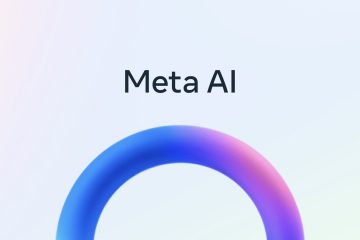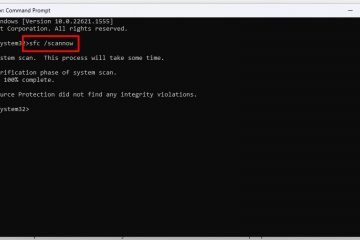Cómo mostrar el escritorio en una computadora con Windows 11-Digital Citizen UP
¿Estás enfrentando una larga lista de tareas pendientes que se traduce en innumerables ventanas y aplicaciones abiertas en tu computadora con Windows 11? Ya sea para localizar un archivo, colocar un acceso directo o simplemente tomar un respiro, en algún momento, es posible que necesite acceder al escritorio rápidamente. En este tutorial, te guiaré a través de cinco métodos y atajos para mostrar el escritorio en Windows 11. Entonces, si quieres saber cómo cambiar rápidamente entre tus ventanas activas y el escritorio, sigue leyendo:
1. Cómo mostrar el escritorio en Windows 11 con un atajo de teclado
El método más rápido y conveniente para mostrar el escritorio en una computadora portátil o PC con Windows 11 es usar su atajo de teclado dedicado:

Win + D
Debo admitir que me encanta este método porque presionar las teclas Win + D es una operación con una sola mano en cualquier teclado con un diseño típico.

El método abreviado de mostrar escritorio es Win + D
Cuando usas este método abreviado de teclado , Windows 11 oculta instantáneamente todas las ventanas de aplicaciones abiertas, brindándole acceso instantáneo a su escritorio.
CONSEJO: Si está usando escritorios virtuales, puede usar otros métodos abreviados de teclado para cambiar. entre ellos y acceder al que desees. Para obtener más información, lea Cómo usar la Vista de tareas en Windows 11.
2. Cómo mostrar el escritorio con el acceso directo Minimizar todo
Para mostrar rápidamente el escritorio en su máquina con Windows 11, también puede realizar la tediosa tarea de minimizar las ventanas individualmente. Afortunadamente, el sistema operativo también tiene un acceso directo estándar Minimizar todo. Si desea ahorrar tiempo, presione:
Win + M
… en su teclado, y listo, todas las ventanas de sus aplicaciones abiertas se minimizarán instantáneamente en la barra de tareas, otorgándole acceso inmediato. al escritorio. Es una forma eficaz de limpiar la pantalla sin cerrar ningún programa.

El acceso directo Win + M muestra el escritorio
Para restaurar ventanas de aplicaciones minimizadas en su escritorio, incluya Shift en la combinación de teclas:
Windows + Mayús + M

Win + Shift + M restaura todas las ventanas abiertas
Estoy seguro de que estarás de acuerdo en que estos atajos de teclado son bastante útiles cuando necesitas volver al escritorio en Windows 11 o restaurar todo. tus ventanas abiertas.
3. Cómo volver y usar el acceso directo Mostrar escritorio en la barra de tareas de Windows 11
Si prefiere el mouse al teclado, el botón Mostrar escritorio en Windows 11 puede ser una alternativa más conveniente. Un solo clic o toque en este botón delgado revelará rápidamente su escritorio. Si bien esta función es predeterminada en Windows 10, se ha desactivado en las últimas actualizaciones de Windows 11. Sin embargo, no se preocupe; puedes volver a habilitarlo fácilmente si pierdes este acceso directo de escritorio de acceso rápido.

El botón Mostrar barra de tareas del escritorio en Windows 11
Si falta el botón Mostrar escritorio en su computadora con Windows 11, haga clic derecho en un espacio vacío área de la barra de tareas y seleccione Configuración de la barra de tareas en el menú que se muestra.

Abra la configuración de la barra de tareas
Esto abre la aplicación Configuración y lo lleva automáticamente a su página Personalización > Barra de tareas. Aquí, desplácese hacia abajo hasta Comportamientos de la barra de tareas, expándala y marque la opción”Seleccione la esquina más alejada de la barra de tareas para mostrar el escritorio”.

Habilitar Seleccione la esquina más alejada de la barra de tareas para mostrar el escritorio
Esto restaurará el botón Mostrar escritorio en el extremo derecho de la barra de tareas de Windows 11. Ahora, puedes hacer clic o tocarlo para ir rápidamente al escritorio.

Presione el final de la barra de tareas para mostrar el escritorio en Windows 11
Haciendo clic o tocando al volver a pulsar el mismo botón, se recuperarán inmediatamente todas las ventanas que había abierto.
CONSEJO: Excepto por el acceso directo Minimizar todo cubierto en el segundo método, Puede combinar los otros atajos o botones presentados en este tutorial de la forma que desee. Por ejemplo, puede cambiar entre su escritorio y abrir ventanas usando el botón Mostrar escritorio al final de la barra de tareas, luego presione Windows + D para restaurar sus ventanas activas.
4. Cómo mostrar el escritorio en Windows 11 usando el menú WinX
Otra forma de mostrar el escritorio en Windows 11 la ofrece el menú WinX. Haga clic derecho en el botón Inicio o use el método abreviado de teclado Win + X para abrir este menú. Luego, haga clic o toque la última opción, denominada Escritorio.
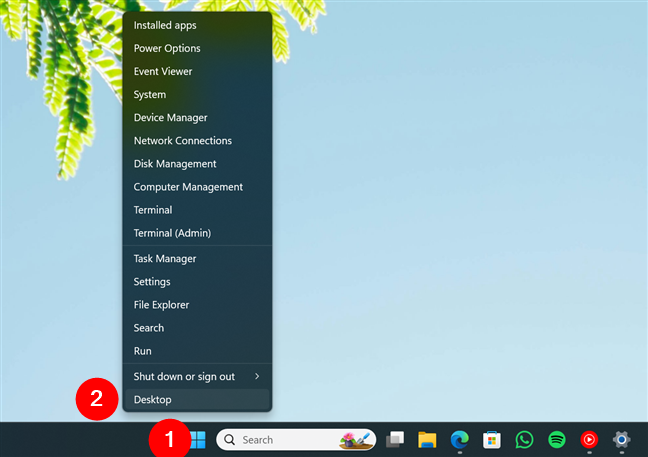
Cómo mostrar el escritorio usando el menú WinX
Esta acción minimizará todas las ventanas abiertas y mostrará el escritorio. Si desea restaurar todas sus ventanas abiertas, repita los mismos pasos o utilice cualquier otro método de esta guía excepto el segundo.
5. Cómo crear tu propio acceso directo a Mostrar escritorio en Windows 11
Por último, pero no menos importante, también puedes crear tu propio acceso directo a Mostrar escritorio. Es bastante simple:
Comience haciendo clic derecho (o presionando y manteniendo presionada) un área vacía en su escritorio. En el menú contextual, seleccione Nuevo y luego elija Acceso directo.

Comience a crear un nuevo acceso directo
En el campo de destino, escriba:
C:\Windows\explorer.exe shell:::{ 3080F90D-D7AD-11D9-BD98-0000947B0257}
Luego, haga clic en Siguiente.

La ubicación del comando Mostrar escritorio
Nombra tu acceso directo, por ejemplo, Mostrar escritorio, y finalízalo con haciendo clic en Finalizar.

Elija un nombre para el acceso directo Mostrar escritorio
CONSEJO: Si necesita más ayuda para comprender cómo crear accesos directos en Windows 11, lea esta guía: Cómo crear accesos directos para archivos , carpetas, aplicaciones y páginas web en Windows. Ah, y para darle un toque personal, es posible que también quieras cambiar el ícono del acceso directo.
¿Recuerdas los viejos tiempos cuando Windows tenía un ícono Mostrar escritorio en la barra de tareas? Si lo hace, o incluso si no lo hace, es posible que desee fijar este nuevo acceso directo a su barra de tareas de Windows 11. Simplemente arrástrelo allí. 🙂

Puede fijar el acceso directo Mostrar escritorio a la barra de tareas
¿Hay otras formas o atajos para mostrar el escritorio en Windows 11?
A menudo se accede a lo que necesita en una computadora con Windows 11 a través del escritorio, donde la mayoría de nosotros agregamos accesos directos a nuestras aplicaciones más utilizadas. Cuando tienes muchas ventanas abiertas, llegar rápidamente al escritorio puede ser un desafío si no conoces los métodos adecuados. Sin embargo, ahora que los ha aprendido todos, está listo para acceder a su escritorio instantáneamente cuando lo necesite. ¿Conoce otras formas o atajos de teclado para mostrar rápidamente el escritorio? Por ejemplo, me encantaría encontrar un método para recuperar la función de vistazo a la función de escritorio de Windows 10. Ya sabes, aquel en el que llegaste a Mostrar escritorio colocando el mouse al final de la barra de tareas. ¿Qué pasa contigo? ¿Está satisfecho con las opciones actuales? Déjamelo saber en los comentarios.
Artículos relacionados
Insertar